"Nylig har jeg vannskadet iPhone 12, vil Apple kunne reparere den?"
Det er en katastrofe å slippe en iPhone i vann. Det kan ta en stund før en telefon tørker helt ut. Men det er ingen grunn til panikk fordi vannskadede iPhones som oftest kan repareres. Denne veiledningen satte sammen en komplett løsning for å vise deg hvordan du skal håndtere iPhone vannskade.
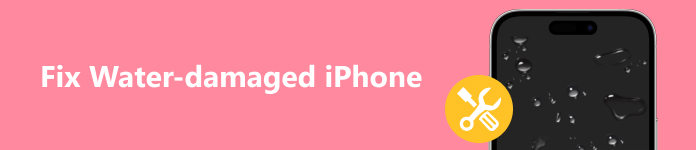
- Del 1: Kan vannskadede iPhones repareres?
- Del 2: Hva du skal gjøre etter at en iPhone har falt i vann
- Del 3: Hva du ikke bør gjøre hvis en iPhone blir våt
- Del 4: Vanlige spørsmål om å fikse vannskadet iPhone
Del 1: Kan vannskadede iPhones repareres?
Kan vann skade en iPhone? Svaret er ja. De nyeste iPhone-modellene er vanntette, men ikke vanntette. Ifølge Apple er disse iPhone-modellene sprut-, vann- og støvbestandige:
iPhone 17/17 Plus/17 Pro/17 Pro Maks
iPhone 16/16 Plus/16 Pro/16 Pro Maks
iPhone 15/15 Plus/15 Pro/15 Pro Maks
iPhone 14/14 Plus/14 Pro/14 Pro Maks
iPhone 13/13 mini/13 Pro/13 Pro Maks
iPhone 12/12 mini/12 Pro/12 Pro Maks
iPhone SE (2. generasjon)
iPhone 11/11 Pro / 11 Pro Maks
iPhone XS / XS Maks
iPhone XR
iPhone X
iPhone 8 / 8 Plus
iPhone 7 / 7 Plus
Vannskader oppstår ikke bare ved innsjøer og bassenger, men også på badet. Det kan skje hvor som helst. Når en iPhone faller i vann, kan de elektroniske komponentene bli skadet. For å finne ut om iPhone er vannskadet, kan du sjekke væskeindikatoren på enheten. Når det er vått nok til å skade håndsettet ditt, blir den lille tappen rød. I de fleste tilfeller kan en vannskadet iPhone repareres hvis du gjør det riktige.
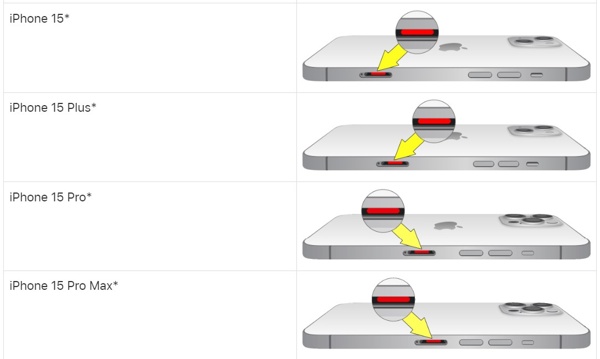
Del 2: Hva du skal gjøre etter at en iPhone har falt i vann
Hvis du mister iPhone i vannet ved et uhell, ikke få panikk. Vi demonstrerer hvordan du får vann ut av en iPhone trinn for trinn nedenfor. Du kan følge dem for å gjenopprette enheten fra potensiell skade.
Trinn 1 Ta din iPhone opp av vannet så raskt som mulig.
Trinn 2 Slå av enheten umiddelbart. Ikke prøv å bruke den.
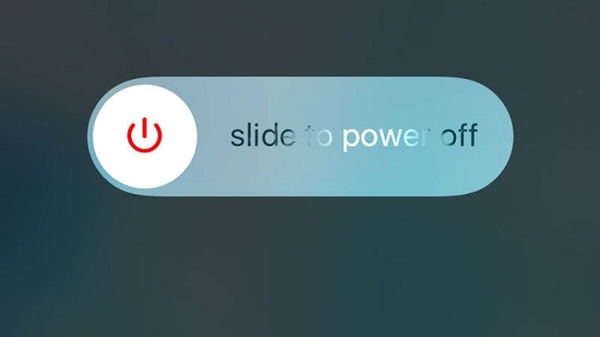
Trinn 3 Hvis iPhone-en med vannutløser er i et deksel, ta den ut. Vann kan henge i kriker og kroker, for eksempel i iPhone-høyttaleren. Fjern SIM-kortskuffen, SIM-kortet, kabler og annet tilbehør fra iPhone.

Trinn 4 Rist håndsettet og blås så mye vann du kan.
Trinn 5 Tørk deretter av iPhonen med den mest absorberende tett rundt deg. Pass på at kluten er tørr.
Trinn 6 Pakk et hjørne av kluten rundt en tannpirker eller nål, og sug opp vannet i iPhone-ladeporten, hodetelefonkontakten, høyttaleren og mer.
Trinn 7 La deretter iPhone ligge på et tørt, flatt sted med forsiden ned så lenge som mulig. Ikke slå den på før iPhone har tørket helt ut. Jo lenger du kan vente med å slå på iOS-enheten igjen, jo bedre.
Trinn 8 Når du er sikker på at din vannskadede iPhone er helt tørr, lad den opp og enheten din skal slå seg på automatisk noen minutter senere. Sikkerhetskopier hele enheten med iCloud, iTunes eller Finder umiddelbart.
Merknader: Hvis iPhone ikke slår seg på, be om hjelp ved å chatte med Apple Support eller ta den med til nærmeste Apple Store.
Del 3: Hva du ikke bør gjøre hvis en iPhone blir våt
Som nevnt tidligere, kan riktig oppførsel gi bedre resultater. Tvert imot, feil handlinger kan føre til uventede konsekvenser, som permanent maskinvareskade. Her er noen handlinger du ikke bør gjøre hvis du mister iPhone i vann:
1. Ikke lad den enten det oppdages vann i ladeporten på iPhone eller ikke.
2. Ikke slå på iPhone umiddelbart etter at du har fått enheten opp av vannet. En våt enhet kan kortslutte og til og med gi deg et elektrisk støt.
3. Ikke bruk en hårføner eller lignende maskin til å tørke en våt iPhone. Det kan blåse vann inne i enheten din gjennom portene.
4. Ikke varm opp iPhonen i en ovn. Det vil ikke fordampe vann, men bare skade maskinvaren din.
5. Ikke vipp din iPhone når du tørker den fordi det kan føre til at vannet søles på andre interne komponenter.
6. Ikke legg din vannskadede iPhone i en pose med ris eller lignende ting. Det kan ikke fremskynde prosessen med å tørke en våt iPhone i det hele tatt. I stedet kan ris lett sette seg fast i hodetelefonkontakten eller ladeporten.

7. Ikke demonter iPhone.
Anbefal: Beste iPhone-systemreparasjonsverktøy

Sammenlignet med skader, som å slippe en iPhone i vann, er programvarefeil større problemer blant iOS-brukere. Noen brukere rapporterte at iPhone-ene deres setter seg fast på bestemte skjermer, iPhone fast på oppdateringen or Apple logo, en eller flere apper slutter å fungere, videoer eller bilder åpnes ikke osv. Fra dette tidspunktet anbefaler vi Apeaksoft iOS System Recovery.

4,000,000 + Nedlastinger
Løs et bredt spekter av programvareproblemer på iOS-enheter.
Enkel å bruke og krever ingen tekniske ferdigheter.
Beskytt dataene dine under prosessen.
Oppdater eller nedgradere iOS i henhold til dine behov.
Støtt de nyeste iPhone- og iPad-modellene.
Del 4: Vanlige spørsmål om å fikse vannskadet iPhone
Kan iPhone vannskader repareres?
Det er en god sjanse for at din vannskadede iPhone kan repareres avhengig av din situasjon og handlinger. Så du bør følge guiden vår nøye.
Kan jeg reparere en vannskadet iPhone i Apple Store?
Ja, Apple Store kan hjelpe deg med å reparere en vannskadet iPhone. Husk at Apple ikke dekker vannskade under den vanlige garantien. Uten AppleCare+ kan reparasjon koste deg hundrevis av dollar.
Hva er de vanlige typene vannskader på iPhones?
iPhone vil ikke slå seg på etter å ha kommet i kontakt med vann. Dessuten vil ikke iPhone lades på grunn av skaden på iPhone-batteriet. Det kan være linjer eller mørke flekker på en vannskadet iPhone. iPhone-høyttaleren eller hodetelefonene fungerer kanskje ikke.
Konklusjon
Denne guiden snakket om hva du bør gjøre hvis du slipp din iPhone i vannet. For å unngå ytterligere skade, kan du følge trinnene våre for å tørke den. Vi listet også opp handlingene du ikke bør gjøre og anbefalte det beste reparasjonsverktøyet for iOS-programvare, Apeaksoft iOS System Recovery, for Apple-brukere. Hvis du har andre spørsmål, vennligst skriv dem ned nedenfor.




